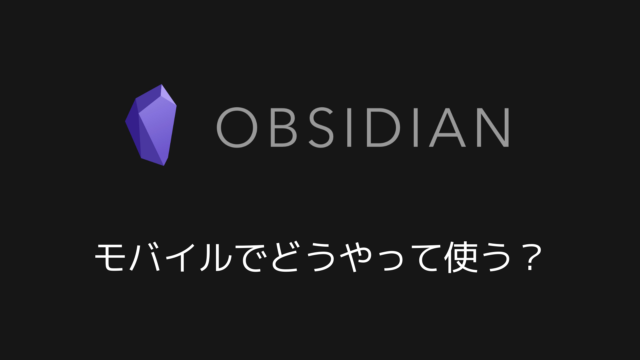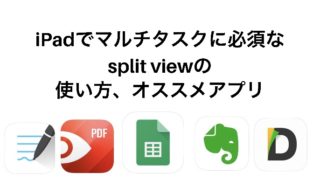goodnotes5をメインで使うべきか……
good notes4をメインで使うべきか……
は非常に迷います。
僕の周りでは、goodnotes4を使っていた人たちは、goodnotes4の方が使いやすくて、goodnotes5はなんだか使いづらいという人が多いです。
僕はそんな中、3月下旬からgoodnotes5に新しく作るノートは、ほぼ完全に移行しました。
今年の1月末よりgoodnotes4のアップデートがストップします。
goodnotes4を使い続ける場合にはバグが生じる可能性があります。
今回は、goodnotes5を使うべき理由について紹介します。
純粋にかっこいい
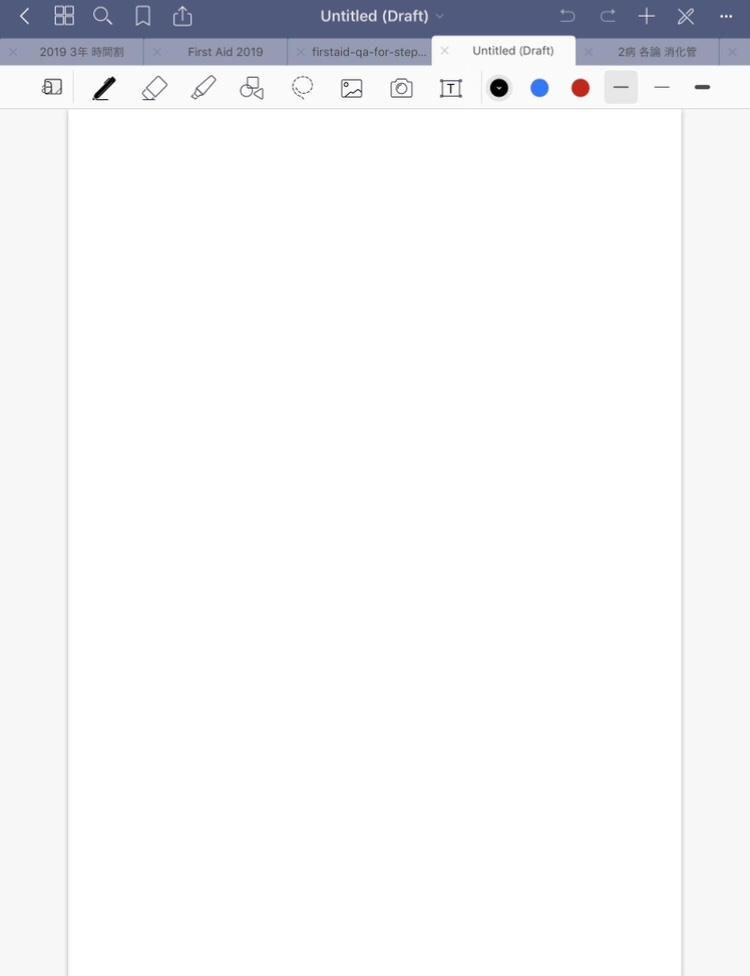
1番最初にこのような理由を持ってくることには、若干の申し訳なさがあったのですが……これは結構重要な理由です。
僕がgoodnotesを利用するのは主に勉強に対してです。勉強にはモチベーションが重要です。そのモチベーションは、カッコいいものを使った方が上がります。
なので、新しく、かっこいいものを使いたい!という理由から、まずは使い始めました。
勉強に使用するツールのかっこよさを求める人には、まずgoodnotes5の方がオススメかもしれません。
便利な機能
goodnotes5には、goodnotes4に欲しかった機能がいくつもありました。
ボールペン、蛍光ペンの色の選択がしやすい
僕は、Apple pencilで文字を書くときに、主に、ボールペン、蛍光ペンの2つを使います。
例えば、ボールペンを使って色を変更する場合には、
- ボールペンを選択する
- 色を選択する
という作業が必要でした。
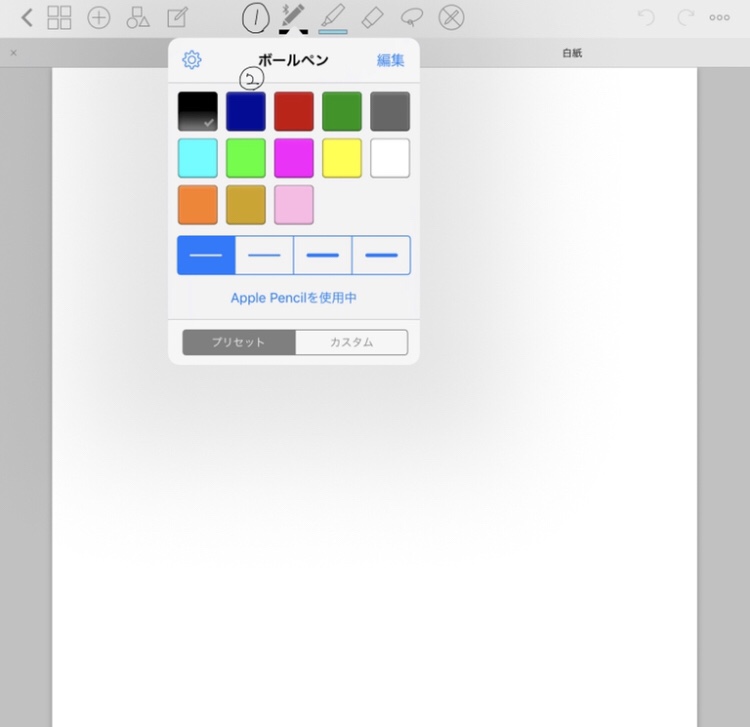
毎回ウィンドウを開かなければならなかったので、少し面倒でした。
しかし、goodnotes5では、ウィンドウを開かずに、色が3つ出るので、それを選んで使用することができるようになりました。
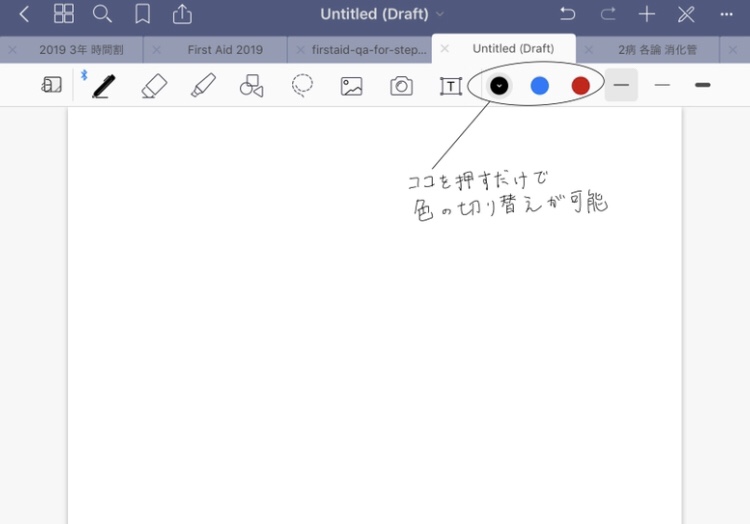
また、直線を引くときにも直線ボタンを押し、同じように色の選択ができます。
これにより作業効率が非常に上がりました。
追加:線の太さ、色を3つ選択可能→オススメ
先程軽く述べた色の3つというのもユーザーのニーズに見事に当てはまっています。
この3色、僕は、黒、赤、青を設定しています。
- 黒は通常のメモ用
- 赤は重要、亢進、促進など、プラスの影響用
- 青は障害などマイナスの影響用
としています。
これが2つだと、プラスかマイナス用のうち1つしか使えないし、4つあると、スペースを多く取ることになり、邪魔に感じると思います。
そのため、3つ使えるのは大変なメリットです。
また、蛍光ペンも同様に3色使っています。
パステルカラーが好きなので、自分でカラーを作って、設定しています。
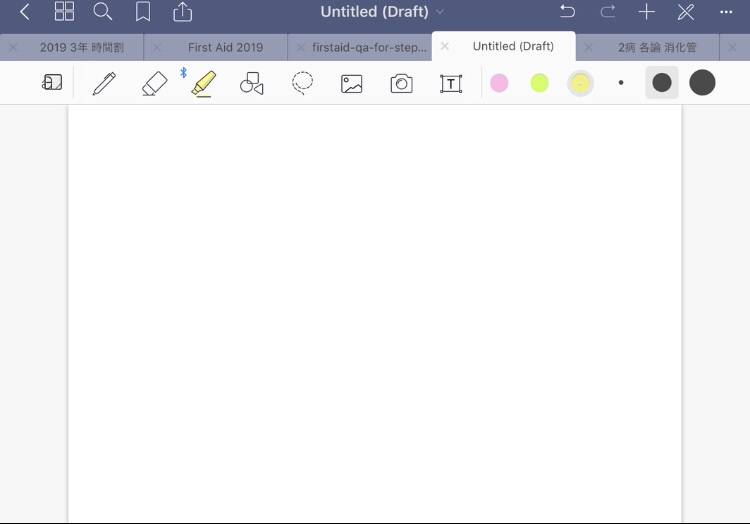
蛍光ペンだけ直線の選択ができる
これは個人的にずっと欲しかった機能です。
ノート作成で直線を書くのは圧倒的に蛍光ペンが多かったので、毎度毎度、蛍光ペン選択→直線ボタンを押す
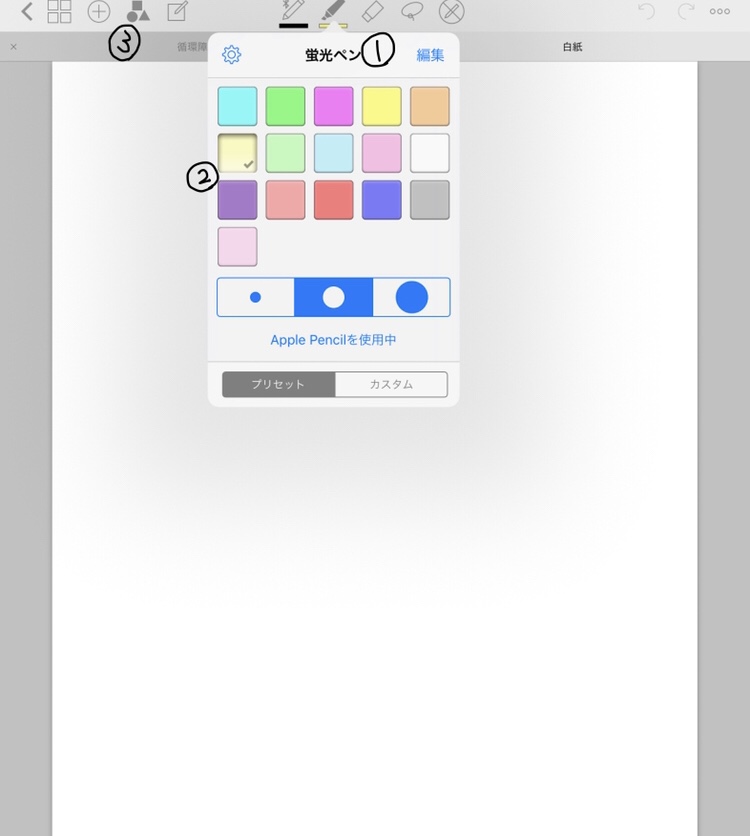
という作業をする必要がありました。
蛍光ペンは、直線で書くことが多いので、goodnotes4では、使うたびに
蛍光ペン
直線
色
と選択していました。こうすると、蛍光ペンを引くのも面倒ですし、終わった後、直線を解除せずに、ボールペンに切り替え、直線になってしまうということがよくありました。
goodnotes5では、蛍光ペンを設定で常に直線とできるので、蛍光ペン、色設定だけで蛍光ペンで書けますし、その後にボールペンをすぐに使えます。
これには最初感動しました。
アウトライン追加機能
goodnotes5からは、そのページにアウトラインを追加する機能が加わりました。
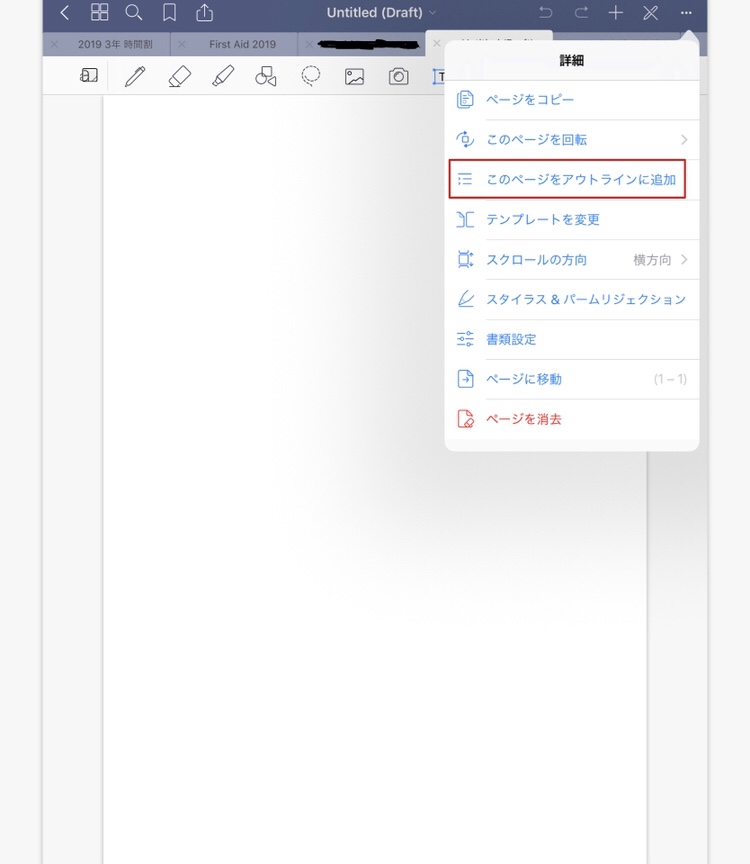
アウトラインとは、PDFなどのファイルについている目次機能のようなものです。
今まではPDF expertのようなアプリで作る必要がありましたが、直接goodnotes5で作れるので、必要なときに必要なだけ加えることができます。
同じような機能として、ブックマーク機能があるのですが、ブックマーク機能では、goodnotes内でしか見ることができません。
そのため、1度PDFとして書き出してしまうと、何の指標も持たないPDFになってしまいます。
goodnotesの中だけでなら良いのですが、それを読み返すときにアウトラインが消えてしまうのは不便ですよね。
フォルダ式
フォルダ式なのでサクサクドラッグでファイルを移動できます。
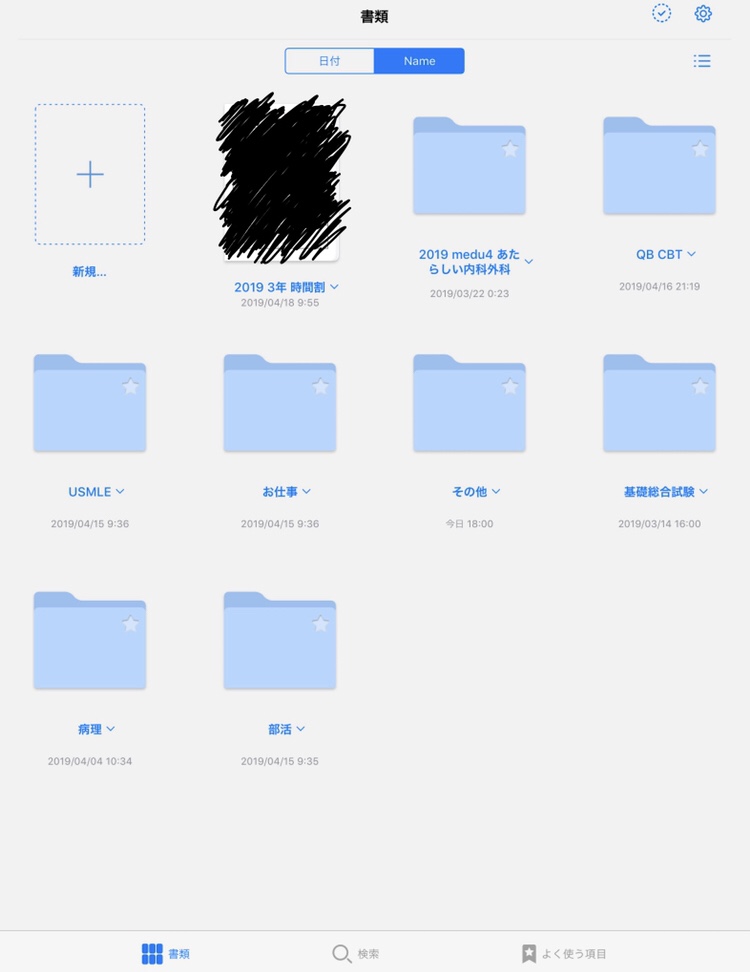
goodnotes 4では、カテゴリーごとだったためにドラッグでファイルを入れられなかったのですが、それがPDF expertなどと同様にフォルダ式になりました。
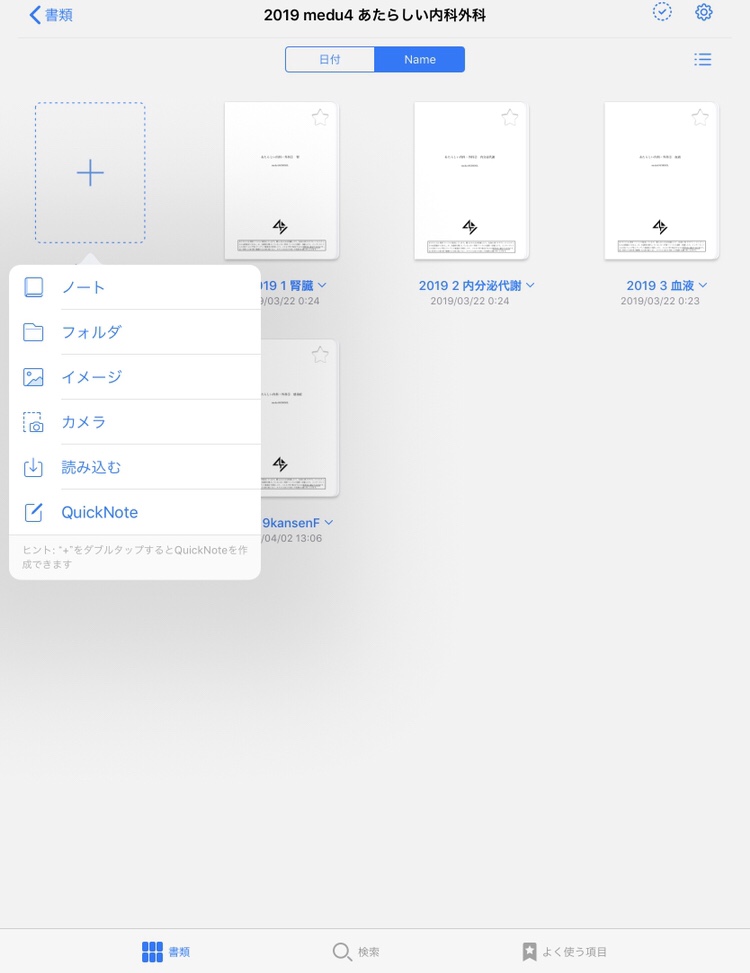
これにより、簡単にファイルの移動ができますし、階層区分をひたすらに設けていくことできます。
画像の挿入・文字の入力がしやすい
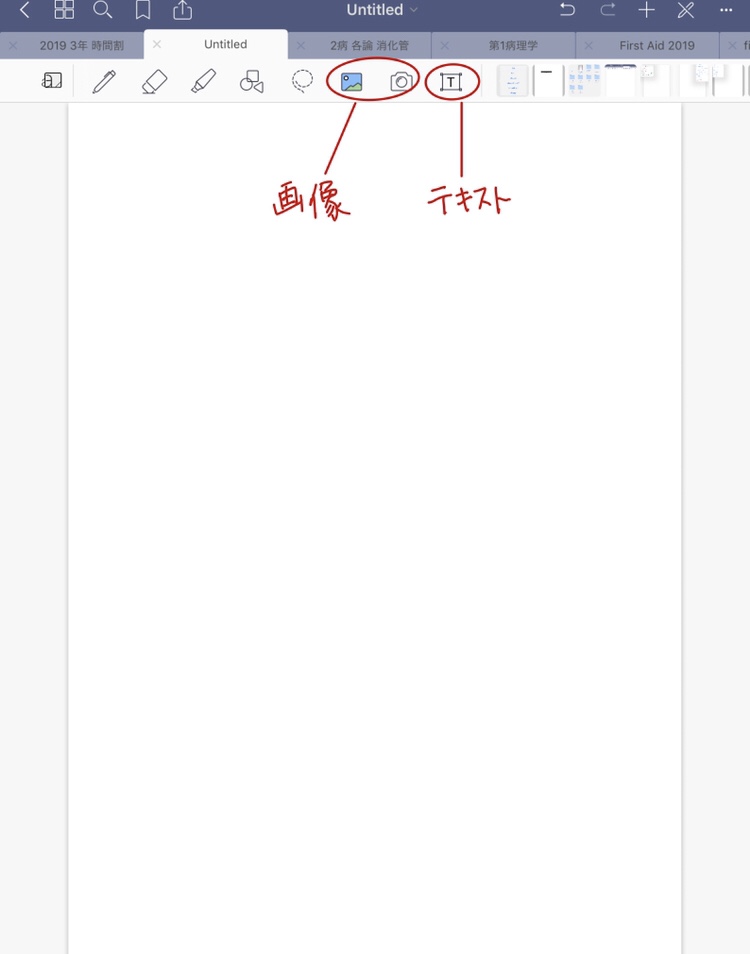
画像の挿入
goodnotes4では、画像の挿入をするには画像というところを押し、画像一覧を呼び出す必要がありましたが、goodnotes 5では、画像ボタンを押すことで、ペタペタと貼ることができます。
文字の入力
goodnotes4では、テキストボックスからテキストボックスを作成して、そこに文字を入力していきます。
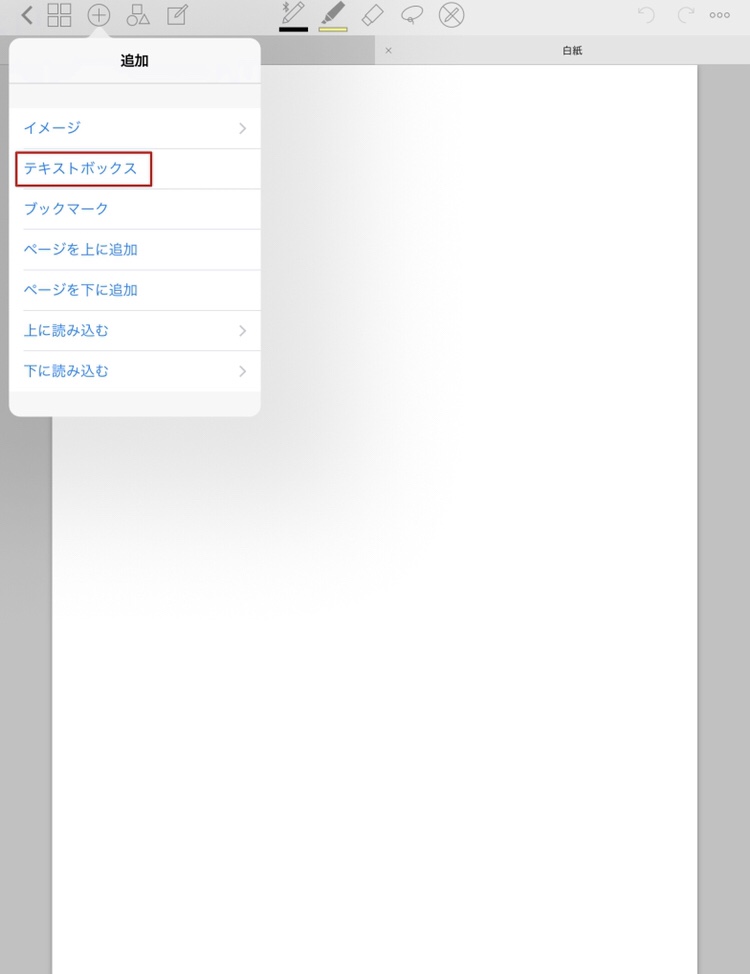
テキストボックスを入力するのもめんどくさいし、別で文字を入力したいときにももう一度テキストボックスを挿入するのが面倒でした。
goodnotes5では、テキストボタンを押すことで簡単にテキストモードに切り替えられます。
テキストモードでは、ノート上でタップすることでそこに文字を挿入できます。別のところをタップすれば、別のテキストボックスも作れるので、簡単に文字の追加ができます。
投げなわで選択して大きさの変更がしやすい
スクリーンショットや、手書きの文字の移動などに便利な投げ縄機能ですが、様々なものの大きさの変更にも使えます。
手書きの文字…小さくは書けない…というときも大きく字を書いて小さくする、カラーを変更する。など、さまざまに加工することができます。
クイックノートの作成
Apple pencilを2回タップすることで、新規メモを作成できます。
このメモはそのままノート作成に使えるのですぐにノートを作りたいというときに便利です
縦横比の変化
goodnotes4では画像の大きさを変更することは、主に比率はそのままでした。
しかしgoodnotes5では大きさの変更以外にも縦横方向に簡単に比率を変えることができるようになりました。
まとめ
このようにgoodnotes5には便利な機能がたくさんあります。
アップデートでペンに対する追従性が良くなることを期待しながら、機能を使いこなしましょう。